电脑时间不对 Windows时间服务未运行的解决办法
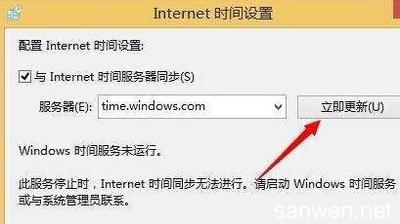
解决Windows时间服务未运行的方法
当您遇到电脑时间不准确的问题时,可能是因为Windows时间服务未运行。以下是几种解决方法,可以帮助您恢复时间服务的正常运行:
方法一:重新启动电脑
- 重启计算机:有时候,简单的重启就能解决很多问题。重启后,检查Windows时间服务是否可用。
方法二:更改时间服务器
- 打开控制面板:按Windows键打开开始菜单,在搜索框中键入控制面板,然后单击结果。
- 切换到Internet时间选项卡:在控制面板窗口中,切换到Internet时间选项卡并单击更改设置。
- 选中与Internet时间服务器同步:选中与Internet时间服务器同步框并从下拉菜单中选择时间服务器。
- 立即更新:单击立即更新按钮将您的计算机与时间服务器同步。完成后,单击确定保存更改并退出。
方法三:添加更多时间服务器
- 打开注册表编辑器:按键盘上的Win+R打开运行命令,在对话框中键入regedit并单击确定。
- 定位到时间服务器路径:在注册表编辑器中,定位到HKEY_LOCAL_MACHINE\SOFTWARE\Microsoft\Windows\CurrentVersion\DateTime\Servers路径。
- 添加新的时间服务器:在左侧导航面板中,右键单击Servers文件夹并选择新建字符串值,将新值命名为ServerN,并将N替换为从1开始的数字。双击新创建的值并在值数据字段中添加时间服务器地址。
- 重启计算机:添加时间服务器后,单击确定并关闭注册表编辑器窗口,现在重新启动计算机以应用更改并检查Windows时间服务是否可用。
方法四:重新注册Windows时间服务
- 打开命令提示符:按Win+S键打开Windows搜索,在搜索框中键入cmd,同时按Ctrl+Shift+Enter。这将打开具有管理权限的命令提示符。
- 停止Windows时间服务:在命令提示符中键入net stop w32time并按Enter。
- 取消注册服务:输入w32tm/ unregister并按Enter。
- 注册服务:运行w32tm/ register命令来注册服务。
- 启动Windows时间服务:,键入net start w32time并按Enter,这将启动Windows时间服务。
方法五:修复损坏的系统文件
- 使用sfc /scannow命令:打开命令提示符(管理员模式),然后输入sfc /scannow命令并按Enter。这个命令会扫描并修复损坏的系统文件。
方法六:扫描恶意软件
- 运行反病毒软件:有时,恶意软件会导致Windows服务出现问题。运行反病毒软件进行全面扫描,以检测并移除任何潜在的威胁。
以上方法均可以在不同的情况下尝试,直到找到最适合您电脑问题的解决方案。如果以上方法都无法解决问题,建议联系专业的技术支持人员进行进一步的帮助。
本篇文章所含信息均从网络公开资源搜集整理,旨在为读者提供参考。尽管我们在编辑过程中力求信息的准确性和完整性,但无法对所有内容的时效性、真实性及全面性做出绝对保证。读者在阅读和使用这些信息时,应自行评估其适用性,并承担可能由此产生的风险。本网站/作者不对因信息使用不当或误解而造成的任何损失或损害承担责任。
